Gendan de mistede / slettede data fra computeren, harddisken, flashdrevet, hukommelseskort, digitalkamera med mere.
Bevist måde at gendanne data fra en formateret ekstern harddisk
 Opdateret af Lisa Ou / 16. april 2021 09:15
Opdateret af Lisa Ou / 16. april 2021 09:15Hvis du ved en fejl sletter filer, kan du trække og slippe filer fra Skraldespand or papirkurven tilbage til skrivebordet. Hvis du ikke kan finde dem, kan du stadig bruge en genbrugsaffald at få dem tilbage.
Men, du kan ikke finde disse filer efter formatering af den eksterne harddisk. Din eksterne harddisk har været ren og tom som en ny allerede. Men bekymre dig ikke om det. Det er stadig muligt at Gendan data fra en formateret harddisk på Mac eller pc.
Denne artikel viser nemme trin til at gendanne filer fra formateret harddisk og partition her. Faktisk kan du omformatere din eksterne harddisk uden at miste data. Det eneste du skal gøre er at stoppe med at bruge din eksterne harddisk.
Ellers kan de formaterede data overskrives permanent.


Guide liste
1. Oversigt over gendannelse af harddiskformat
Du kan formaterer din eksterne harddisk uden fejl ved en fejltagelse. Nå er der mange andre situationer, som du skal formatere harddisken. Som følge heraf slettes alle dine dyrebare filer pludselig.
Her er almindelige grunde, der kan forklare, hvorfor en ekstern harddisk skal formateres.
- Firmwarefejl. (Systemet kan ikke registrere eller få adgang til din eksterne harddisk med succes.)
- Ustabil strømforsyning. (For høje eller for lave spændinger kan få din harddisk til at fungere.)
- Intern fiasko. (Din eksterne harddisk kan være ødelagt eller utilgængelig på grund af mekaniske fejl.)
- Forkert betjening. (Træk din eksterne harddisk ud uden at udsætte voldsomt.)
Alle ovennævnte grunde kan gøre din eksterne harddisk styrt og ude af stand til at arbejde. Således skal du formatere den eksterne harddisk for at løse disse problemer.
Nå, dine slettede filer findes stadig på det originale sted som usynlige stat. Således kan du gendanne formateret ekstern harddisk på Mac og pc, før du gemmer nye filer. Hvis du gemmer eller redigerer nye filer til den formaterede harddisk, er muligheden for data recovery på harddisken vil blive reduceret meget.

2. Sådan gendannes data fra en formateret ekstern harddisk til Mac og PC
Ved at bruge FoneLab Data Retriever, kan du genoprette formateret harddisk på Mac eller PC selektivt. De understøttede genoprettelige datatyper omfatter fotos, lyd, videoer og mere. Du kan scanne den formaterede eksterne harddisk for at finde den fil, du vil genoprette smart.
Selvfølgelig understøttes det også for at gendanne data fra en formateret ekstern harddisk af 160 GB eller endnu højere.
Desuden kan du køre Data Retriever til Gendan data fra partition flash drive, hukommelseskort og andre flytbare drev. Ligegyldigt hvorfor dine filer forsvinder eller utilgængelige, du kan altid komme tilbage målfilerne i original kvalitet.
I et ord er Data Retriever din bedste data opsving software til både Windows og Mac operativsystemer.
1. Vigtigste funktioner i Harddisk Recovery Software
- Gendan alle formater af videoer, dokumenter, musik, e-mails, fotos og andre filer fra din formaterede eksterne harddisk.
- Udfør harddiskgendannelse på næsten alle data tab scenarier.
- Gendan data fra din harddisk, flashdrev, digitalkamera videokamera og flere bærbare drev efter formatering.
- Støtte mange mærker af eksterne harddiske, herunder Seagate, Western Digital, SanDisk osv.
- Gendan uautoriseret formateret ekstern harddisk på Windows 10 / 8.1 / 8 / 7 / Vista / XP og Mac 10.7 og derover (MacOS Mojave er inkluderet).
FoneLab Data Retriever - gendan de tabte / slettede data fra computer, harddisk, flashdrev, hukommelseskort, digitalkamera og meget mere.
- Gendan fotos, videoer, dokumenter og flere data let.
- Forhåndsvisning af data inden gendannelse.
2. Sådan gendannes slettede filer fra en ekstern harddisk efter formatering på Mac
Trin 1Kør Mac ekstern harddiskgendannelsessoftware
Gratis download og installation Mac data recovery software. Klik Starten for at komme ind i Mac data recovery interface. Tilslut derefter din eksterne harddisk til computeren via et USB-kabel. Sørg for, at det kan registreres af din Mac.
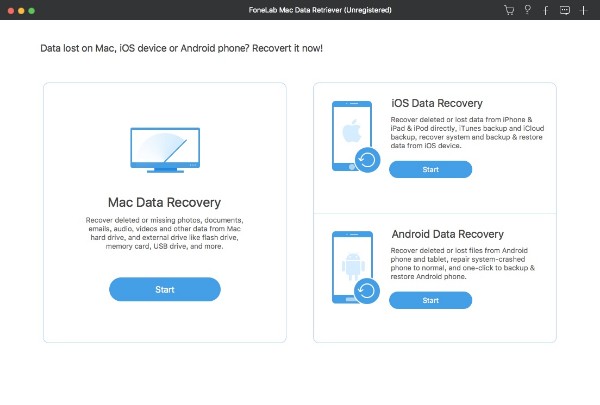
Trin 2Vælg datatyper og harddisk
Vælg den filtype, du vil gendanne fra Billede, Audio, video, E-mail, Dokument , Andre. Nå, du kan tjekke alle filtyper for at gendanne data fra en formateret Mac-ekstern harddisk. Senere skal du vælge navnet på din eksterne harddisk under Aftagelige drev.
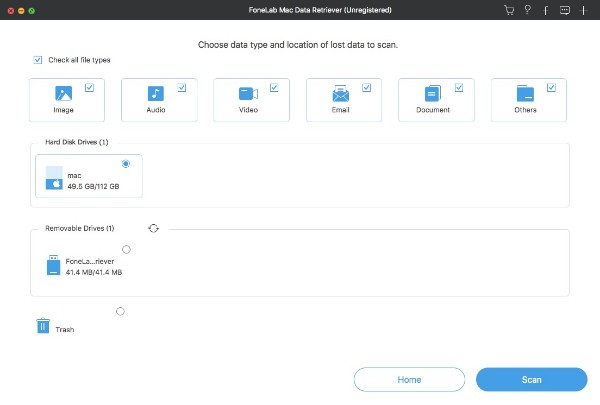
Trin 3Scan din formaterede eksterne harddisk
Standard scanningstilstand er Hurtig scanning. Således, når du klikker Scan I nederste højre hjørne af vinduet begynder Mac data recovery software hurtigt at scanne de valgte elementer. Hvis du ønsker at få flere mulige resultater, kan du vælge Dyb scanning at scanne den formaterede eksterne harddisk på Mac grundigt. Derfor tager det længere tid at fuldføre processen.
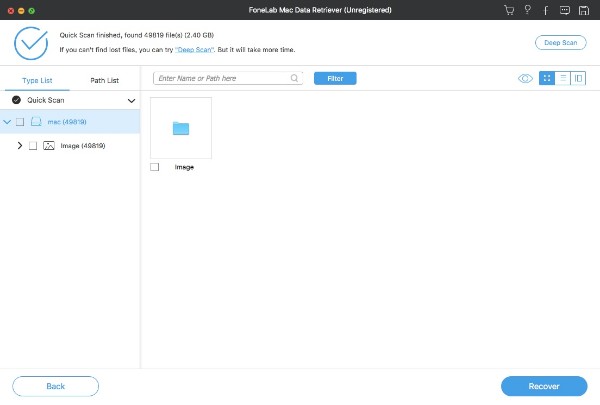
Trin 4Forhåndsvis og vælg filer, der skal gendannes
Nu kan du se de genoprettelige filer i kategorier. Åbn en mappe for at se alle slettede og eksisterende filer. Du kan dobbeltklikke på en hvilken som helst fil, der skal forhåndsvises med de detaljerede oplysninger. Hvis du vil finde en fil fra forskellige lignende genstande, kan du bruge søgemaskinen øverst. Desuden kan du klikke på filtre at indstille filterinfo med udvidelse, filstørrelse, oprettet dato og ændret dato.
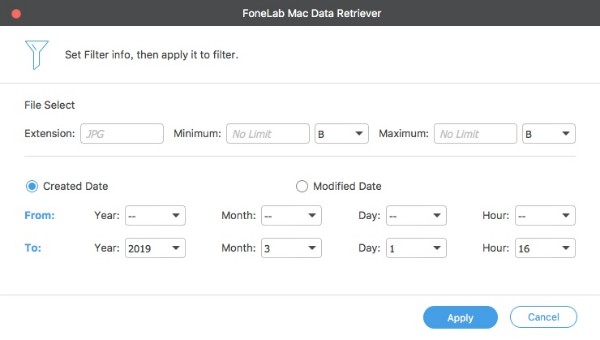
Trin 5Gendan data fra formateret ekstern harddisk på Mac
Efter alle tilpasninger kan du klikke på Recover at genoprette formateret ekstern harddisk på Mac uden tab af data. Vær forsigtig, gem ikke de genoprettede filer direkte til den samme formaterede eksterne harddisk. Du kan tage en backup på en anden harddisk for at undgå data overskrivning.
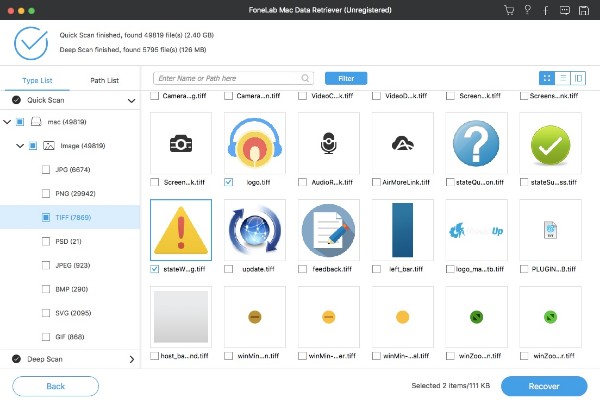
Med det kan du nemt Gendan slettede iMessages på Mac eller gendanne skjulte filer på Mac Effektivt.
Alt i alt kan du gendanne data fra en formateret ekstern harddisk på Mac og pc på grund af hardware- eller softwarefejl. Uanset hvorfor din eksterne harddisk er formateret, skal du hurtigst muligt genoprette de formaterede data. Bare stop med at bruge den formaterede eksterne harddisk og kør Data Retriever for at redde data lige nu.
FoneLab Data Retriever - gendan de tabte / slettede data fra computer, harddisk, flashdrev, hukommelseskort, digitalkamera og meget mere.
- Gendan fotos, videoer, dokumenter og flere data let.
- Forhåndsvisning af data inden gendannelse.
